Greitai pamatysite visas sparčiuosius klavišus, esančius bet kurioje "Mac" programoje su cheat sheet

. Klaviatūros spartieji klavišai sutaupys daug laiko, bet tik jei juos sužinosite. "Mac" sistemoje tai reiškia, kad nuolat trikdykite savo darbo eigą, perjunkite pelę ar paliečiuką, tada spustelėkite meniu juostą, kad surastumėte tinkamą klavišų derinį. Ar ne taip sparčiau?
Kaip paaiškėja, yra. Nemokama programa, pavadinta "CheatSheet", suteikia greitą visų Mac programų nuorodų sąrašą. Viskas, ką jums reikia padaryti, yra palaikykite komandų klavišą. Nesvarbu, ar esate buvęs "Windows" naudotojas, prisitaikęs prie "MacOS" sparčiuosius klavišus, ar ilgą laiką "Mac" naudotoją, kuris niekada negalėjo mokytis juos visus, tai bus naudinga.
Norėdami pradėti, eikite į priekį ir atsisiųskite "CheatSheet". Programa yra ZIP byla; atidarykite failą ir "Mac" jį anarchyvuos.
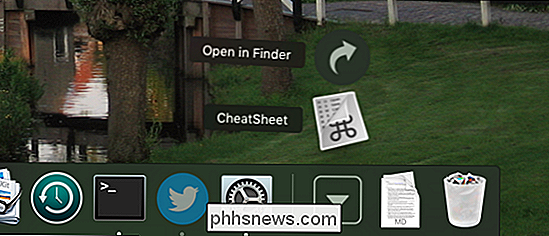
Tada vilkite programą į aplanką "Programos". Dabar galite paleisti "CheatSheet".
Pirmą kartą atidarius programą, būsite paprašyta laikyti komandinį raktą, kad pamatytumėte sparčiųjų klavišų sąrašą. Tačiau pagal numatytuosius nustatymus "Cheat Sheet" neturės tinkamų leidimų parodyti jums nieko.
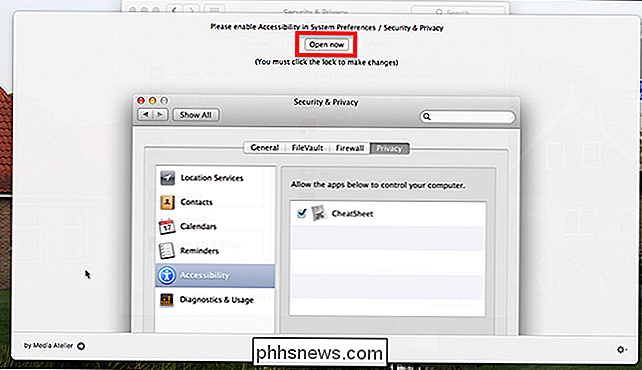
Spustelėkite mygtuką "Atidaryti dabar", kad eikite į "Saugos ir privatumo" sistemos nuostatas. Iš čia jūs turite spustelėti užraktą apačioje-kairėje, kad jis atrodo atviras, kaip parodyta toliau. Tada įsitikinkite, kad "Cheat Sheet" yra pažymėtas sąraše. Kai tai atliksite, "Cheat Sheet" bus pasirengęs dirbti.
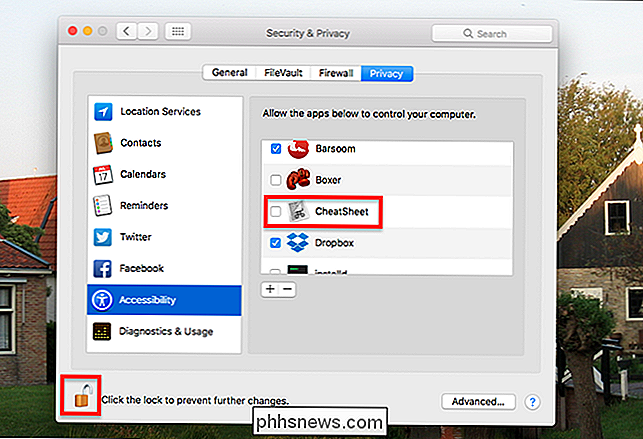
Eik į priekį ir palaikykite "Command", kad pamatytumėte bet kurios programos sparčiųjų klavišų sąrašą. Štai kaip ieškiklio cheat sheet atrodo:
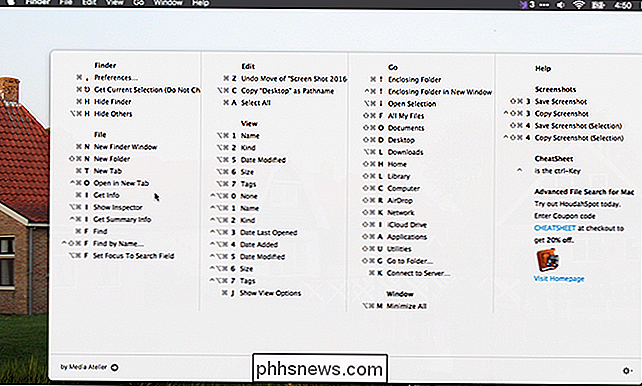
Leiskite eiti ir iššokantis langas išnyks. Idėja yra tai, kad galite greitai surasti norimą spartieji klavišus, tada grįžti į darbą, nieko neliesdami pele.
Greitos nuorodos yra ištrauktos iš pačios meniu juostos, taigi "Cheat Sheet" kūrėjams nereikia aktyviai palaikyti didelių spartieji klavišai duomenų bazių. Tai taip pat reiškia, kad jei pritaikėte savo "MacOS" sparčiuosius klavišus, "Cheat Sheet" vietoje bus rodyti tuos pasirinktinius sparčiuosius klavišus. Puikus!
Pavyzdžiui: pakeitė "Safari" numatytuosius sparčiuosius klavišus, skirtus perjungti skirtukus, kad jie atitiktų "Chrome" ir "Firefox". "Cheat Sheet" atspindi šį pakeitimą.
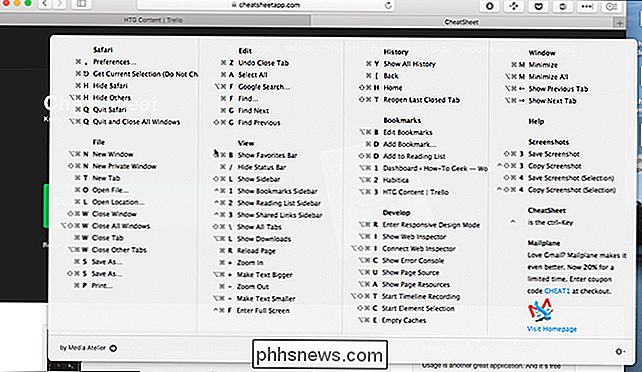
Taip pat matysite, kad mano mėgstamiausi vardai minimi Cheat Sheet, o "Developer Mode" spartieji klavišai taip pat yra įtraukti.
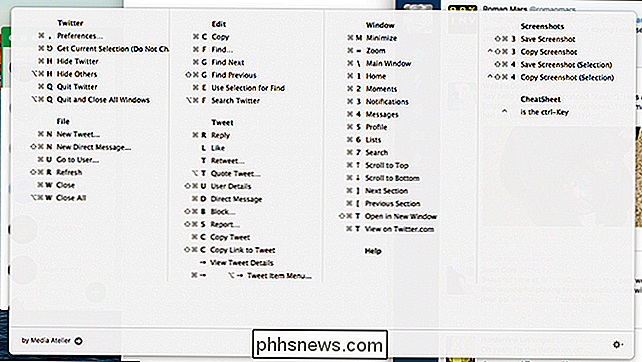
Ši programa palengvina mokymosi spartieji klavišai nepažeidžiant jūsų darbo eigos , kuris, savo ruožtu, padėtų jums tapti produktyvesniu Mac vartotoju. Aš tikiuosi išgirsti apie tai, kokie spartieji klavišai jums atrodo, todėl susisiekite su draugais.
Nuotraukų kreditas: emilee rader

Geriausi (ir blogiausi) daiktai apie "Samsung Galaxy S8
Galaxy S8 "yra naujausias" Samsung "pavyzdinis telefonas, triumfingas grįžimas į prožektorių vietą po katastrofiškos 7 pastabos. Labai mėgsta apie naujausią iš "Android" didžiausio gamintojo, tačiau taip pat labai nemėgsta. Pakalbėkime apie tai. Geriausi dalykai apie Galaxy S8 Man patinka pradėti geros naujienos, tada grįžk prie blogų dalykų, todėl pradėkime nuo blizgančios monetos pusės: meilės ar neapykantos "Samsung", "S8" turi daug dalykų.

Kaip išjungti "Tweets" su konkrečiais žodžiais "Twitter"
Twitter" gali būti šiek tiek šaukiančios rungtynės. Kai kurios paskyros, kurias jūs sekite savo įžvalgiu požiūriu į technologijas, primygtinai reikalauja laikyti visiškai priešiškus, nežinančius, regresinius 16-ojo amžiaus vaizdus ... Kanados ledo ritulio. Niekas nenori matyti tokio dalyko savo "Twitter" laiko juostoje, bet Džastinas retkarčiais turi gerą pasiimti tech.



